Heutzutage gibt es viele Musikanwendungen auf Ihrem Mac. Eine der am meist verwendeten Anwendungen ist Spotify. Trotzdem gibt es einige Benutzer, die Spotify deinstallieren wollen. Der häufigste Grund ist, dass Spotify nach einem Update nicht mehr funktioniert. Wie können Sie also schnell und einfach Spotify von Ihrem Mac deinstallieren? Hier finden Sie eine Anleitung.
Inhalte: Teil 1. Spotify deinstallieren Mac – Was sind die GründeTeil 2. Spotify deinstallieren Mac – So geht es ManuellTeil 3. Spotify deinstallieren Mac – Schnell und einfachTeil 4. Fazit
Teil 1. Spotify deinstallieren Mac – Was sind die Gründe
Spotify ist der beliebteste Musik-Streaming-Dienst, mit dem Sie Musik auf der Spotify-Webseite oder der Spotify-Musik-App legal streamen können. Es bietet Ihnen 20 Millionen Songs zum legalen Streaming. Sie können sich für Spotify Free oder Spotify Premium registrieren, um verschiedene Dienste zu nutzen. Spotify in der free Version spielt allerdings alle paar Songs eine Werbung ein. Auch das kann ein Grund sein, weswegen man auf dem Mac Spotify deinstallieren möchte.
Während es viele Leute gibt, die Spotify mögen, finden manche es nach einem Versuch schrecklich. Vielleicht wundern Sie sich, dass Sie nach der Installation von Spotify einen Virus eingefangen haben. Einige Leute suchen im Internet, um herauszufinden, wie man Spotify unter Mac OS sicher deinstalliert. Hier sind einige der Gründe für die Deinstallation von Spotify auf dem Mac.
- Nach der Installation der Anwendung sind Systemfehler aufgetreten.
- Nach dem Update funktioniert Spotify nicht mehr.
- Es kann keine Musik auf Spotify wird abgespielt werden, oder die Anwendung stürzt ständig ab.
- Es gibt konstante Problem mit einem Wiedergabefehler.
Spotify deinstallieren Mac klingt tatsächlich einfacher als es ist. Dies liegt daran, dass Sie die zugehörigen Datein von Spotify zur vollständigen Deinstallation der Anwendung löschen zu müssen.
Teil 2. Spotify deinstallieren Mac – So geht es Manuell
.png)
Führen Sie die folgenden Schritte aus, wenn Sie Spotify auf Ihrem Mac manuell deinstallieren.
Schritt 1. Beenden Sie Spotify
Es gibt einige Benutzer, die auf Ihrem Mac Spotify deinstallieren wollen, es aber nicht schaffen, weil die Anwendung im Hintergrund ausgeführt wird. Aus diesem Grund sollten wir zuerst Spotify beenden.
- Klicken Sie auf die Schaltfläche Los.
- Dann wählen Sie Dienstprogramme.
- Wählen Sie dann Aktivitätsmonitor.
- Gehen Sie dann zu Spotify und klicken Sie auf Prozess beenden.
Schritt 2. Mac Spotify deinstallieren
- Öffnen Sie Finder auf Ihrem Mac.
- Wählen Sie den Ordner Anwendungen.
- Klicken Sie mit der rechten Maustaste auf Spotify und wählen Sie In den Papierkorb verschieben.
Wenn Sie Spotify aus dem App Store heruntergeladen haben, können Sie auf diese Weise von Ihrem Mac Spotify deinstallieren.
Schritt 3. Entfernen Sie zugehörige Dateien
Durch die obigen Schritte werden Sie leider nicht vollständig Spotify von Mac löschen. Es gibt noch einige zugehörige Dateien, die Sie von Ihrem Mac löschen müssen. Dazu gehören die Protokolle, Caches und Voreinstellungen der Anwendung.
- Drücken Sie die Command + Shift + G Tasten auf der Tastatur Ihres Mac, um zum Fenster Gehe zum Ordner zu wechseln.
- Geben Sie ~ / Library / ein, damit Sie Ihren Bibliotheksordner öffnen können.
- Geben Sie bei jedem Befehl den Namen Spotify ein. Dies sind: ~ / Library / Preferences /, ~ / Library / Application Support /, ~ / Library / Caches / Ordner usw.
- Dann sollten Sie alle zugehörigen Ordner in den Papierkorb verschieben.
Schritt 4. Papierkorb entleeren
Wenn Sie damit fertig sind, verschieben Sie Spotify und alle damit verbundenen Ordner oder Dateien in den Papierkorb. Entleeren Sie dann Ihren Papierkorb. Nun haben Sie von Ihrem Mac Spotify deinstallieren können.
Teil 3. Spotify deinstallieren Mac – Schnell und einfach
Komplett manuell Spotify von Mac löschen kann mühsam und zeitaufwendig sein. Wollen Sie schnell und einfach Spotify deinstallieren Mac, dann sollten Sie ein Deinstallationsprogramm verwenden. Hier empfehlen wir Ihnen das beste Deinstallationsprogram: PowerMyMac. Mit dem Programm können Sie am schnellsten und einfachsten von Ihrem Mac Spotify deinstallieren und der Vorgang ist zudem sicher.
Schritt 1. Laden Sie PowerMyMac herunter und installieren Sie es
Zunächst müssen Sie den PowerMyMac von der offiziellen Website www.imymac.de herunterladen. Dann installieren Sie die Anwendung auf Ihrem Mac.
Schritt 2. Starten Sie es, um den Systemstatus anzuzeigen
Auf der Schnittstelle können Sie den Systemstatus Ihres Macs sehen. Dadurch können Sie die Leistung Ihres Macs überwachen. Außerdem erfahren Sie, wie viel Speicherplatz Ihr Mac beansprucht.
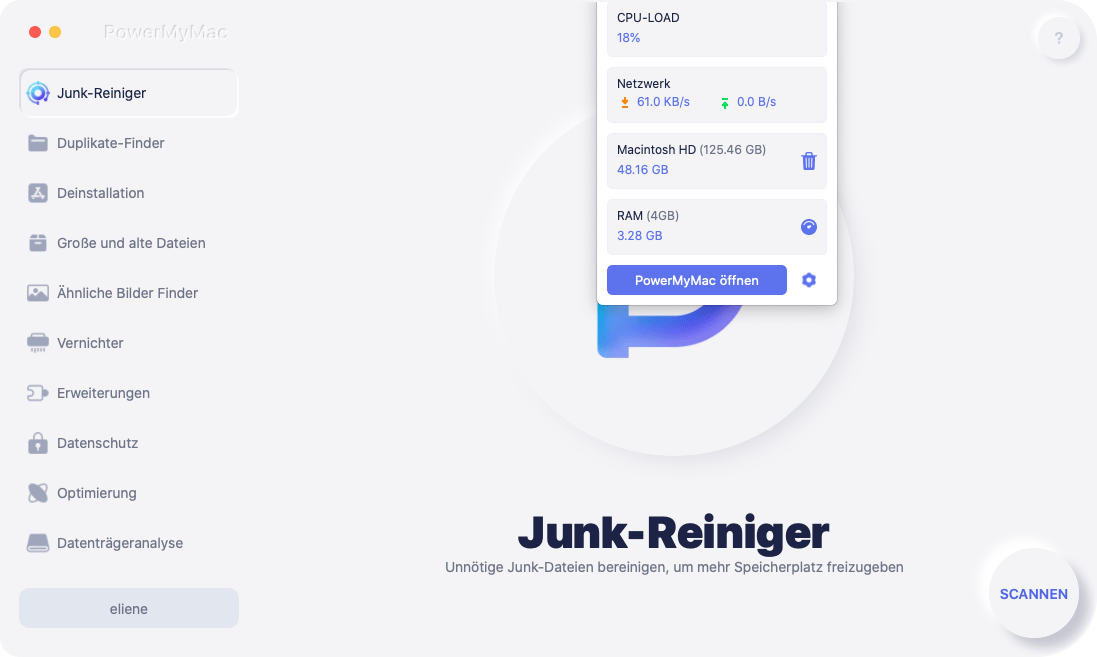
Schritt 3. Wählen Sie Deinstallierer
Wählen Sie aus dieser Liste von Modulen einfach Deinstallierer aus, damit Sie mit der Deinstallation Ihres Spotify beginnen.
Schritt 4. Die Anwendungen auf dem Mac scannen
Klicken Sie auf die Schaltfläche Scannen. Dann werden alle Anwendungen auf dem Mac gescannt. Warten Sie, bis der Vorgang abgeschlossen ist.

Tipp: Klicken Sie auf die Schaltfläche Erneut scannen klicken, wenn Sie die Anwendungsinformationen auf Ihrem Mac erfahren möchten.
Schritt 5. Wählen Sie Spotify aus der Liste
Sobald der Scanvorgang abgeschlossen ist, werden alle Anwendungen angezeigt. Wählen Sie dann Spotify aus der Liste.
Schritt 6. Bereinigen Sie Spotify
Nachdem Sie alle Dateien im Ordner von Spotify ausgewählt haben, bereinigen Sie die Dateien von Ihrem Mac. Dazu müssen Sie lediglich auf die Schaltfläche Löschen klicken. So können Sie vollständig Spotify von Mac löschen.

* Weitere Informationen zu PowerMyMac *
Mit dem Deinstallationsprogramm von PowerMyMac können Sie alle unnötigen Anwendungen vollständig deinstallieren. Als All-in-One-Software für Ihren Mac kann PowerMyMac eine Reihe von Problemen lösen. Viele nützliche Funktionen bietet PowerMyMac, z.B. Duplikate-Finder, Datenschützer, Add-Ons Entferner usw. - Die sind für die Optimierung und Reinigung Ihres Mac von entscheidender Bedeutung.
PowerMyMac ist sehr einfach zu bedienen. Alles was Sie brauchen ist nur ein paar Klicks! Ihnen stehen auch eine kostenlose Testversion zur Verfügung.
Leute lesen auch:So deinstallieren Sie Flash Player auf einem MacSo löschen Sie Bloatware
Teil 4. Fazit
Manuell Spotify deinstallieren - Mac ist etwas schwierig, Sie sollten vorsichtig sein, beim entfernen aller zugehörigen Dateien. In diesem Artikel erfahren Sie die Schritte zum manuellen Entfernen.
Wenn Sie schnell und effizient Spotify von Mac löschen möchten, empfehlen wir Ihnen PowerMyMac. Als leistungsfähiger Monitor, leistungsstarker und intelligenter Reiniger, Speicher-Reiniger kann die Anwendung die Leistung Ihres Macs optimieren.



